瞭解 iPhone 上的 Siri 可以做哪些事使用 iPhone 上的 Siri 來取得資訊和執行任務。Siri 與其回應會顯示在你目前正在執行的作業最上方,讓你可以在螢幕上參考資訊。
Siri 具有互動能力。Siri 顯示網頁連結時,你可以點一下來在預設網頁瀏覽器中查看更多資訊。螢幕上的 Siri 回應如果包含按鈕或控制項目,你可以點一下來執行進一步操作。你可以再次點一下 Siri 詢問其他問題或為你執行其他任務。
以下是你可以如何使用 Siri 的一些範例。本指南中也提供其他範例。你也可以探索 iPhone 和 App 中的 Siri 功能。
使用 Siri 來回答問題使用 Siri 來快速核查事實、進行計算或將詞句翻譯成另一種語言。叫出 Siri,然後可以這樣說:
「在維基百科上尋找彩虹」
「貓怎麼叫?」
「第一個射入太空的火箭是誰做的?」
搭配 App 使用 Siri你可以使用 Siri 來透過你的語音控制 App。啟用 Siri 後,可以這樣說:
「早上九點要跟健行開會」,在「行事曆」中製作行程。
「把牛奶加入我的購物清單」,在「提醒事項」中加入項目。
「傳訊息給伯鈞說我愛你愛心表情符號」,使用「訊息」傳送簡訊。
「最新動態是什麼?」,取得有關你所在地區天氣的最新資訊、 新聞、 提醒事項和行事曆行程等。
如需更多範例,請參閱以下任一項目:
在 iPhone 上讓 Siri 播報來電者、訊息等等
在 iPhone 上使用 Siri 來播放音樂
在 iPhone 上使用 Siri 控制住家
在 iPhone 上使用「地圖」
在 iPhone 上加入「Siri 捷徑」
使用 Siri 與聯絡人分享資訊你可以與聯絡人中的人員分享螢幕上的項目,例如照片、網頁、來自 Apple Music 或 Apple Podcast 的內容、地圖位置等。
例如,查看照片圖庫中的照片時,啟用 Siri 然後可以這樣說「傳送這個給媽媽」,以製作包含照片的新訊息。
用 Siri 個人化你的體驗你越常使用 Siri,它便越瞭解你的需求。你也可以告訴 Siri 有關你的個人資訊並更改 Siri 回應的方式和時間。參閱以下任一項目:
Siri 建議
告訴 Siri 有關你的個人資訊
更改 iPhone 上的 Siri 設定
你也可以透過 Siri 執行輔助使用功能。
Siri 設計為可保護你的資訊,且你可以選擇要分享的內容。若要瞭解更多資訊,請參閱:「跟 Siri 對話、聽寫與隱私權」網站。
也請參閱在 iPhone 上使用 SiriSiri 網站Apple 支援文章:使用 Siri 播放音樂和 Podcast